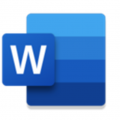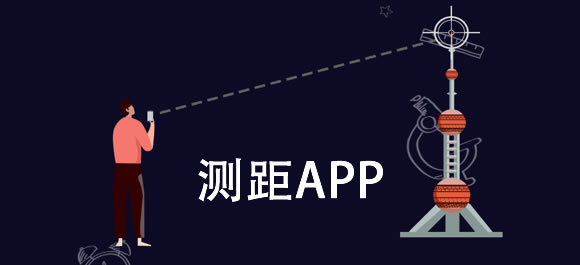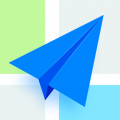microsoft word如何改变文档格式 Microsoft Office Word的格式相关
时间:2020-02-28
解决Microsoft Office Word的格式怎么改变的步骤如下:
1.选择要改变格式的内容。点击菜单栏里的“页面布局”,选择自己要设置的段落“行距”、“缩进”。

2.点击“开始”菜单栏里的油漆桶选项,选择要设置的颜色。

3.点击“开始”菜单里的对齐选项,可选择内容的对齐方式,依次是文本左对齐、文本居中对齐、文本右对齐、文本分散对齐。

4.选在“开始”菜单栏右边的样式,选择自己想要的标题大小及样式。
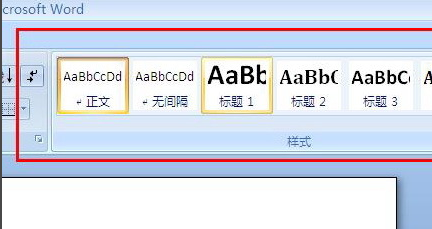
5.还可以在右边的“更改样式”选项中选择系统自带的格式模板。这样就解决了Microsoft Office Word的格式怎么改变的问题了。

- 相关阅读
- microsoft word文档关闭不了怎么办 解决Microsoft Office Word已停止工作方法
- microsoft word已停止工作怎么办 解决Microsoft Office Word已停止工作方法
- microsoft word怎么用免费的 免费使用正版的Microsoft office方法
- microsoft word为什么是绿色的 背景是绿色解决方法
- microsoft word为什么打数字会变 打数字会变原因
- microsoft word怎么调整纸张方向 调整纸张方向方法
- microsoft word怎么从第三页开始设置页码 从任意页开始设置页码方法
- word2010文档的文件扩展名是 查看WORD文档的文件扩展名的方式
- microsoft word如何打印出来 打印出来方法
- microsoft word如何把纸型设置为A4 把纸型设置为A4方法